今天和大家分享一下关于对win8系统禁用搜索记录设置的方法,在使用win8系统的过程中经常不知道如何去对win8系统禁用搜索记录进行设置,有什么好的办法去设置win8系统禁用搜索记录呢?在这里小编教你只需要1)首先点击电脑桌面左下角的开始菜单,在菜单中选择运行选项,在运行搜索栏中输入“regedit”回车确定打开进入注册表; 2)在注册表的窗口的左侧依次展开定位到“HKEY_CURREnT_UsER/softwareMicrosof/twindowsCurrent/VersionExplorer/wordwheelQuery”项就搞定了。下面小编就给小伙伴们分享一下对win8系统禁用搜索记录进行设置的详细步骤:
1、通过注册表删除搜索记录的方法
1)首先点击电脑桌面左下角的开始菜单,在菜单中选择运行选项,在运行搜索栏中输入“regedit”回车确定打开进入注册表;
2)在注册表的窗口的左侧依次展开定位到“HKEY_CURREnT_UsER/softwareMicrosof/twindowsCurrent/VersionExplorer/wordwheelQuery”项;
3)然后在窗口的右侧中将除了名为默认的项删除就可以了,如果担心删错了,也可以事先导出备份注册表。

2、通过组策略来禁止留下搜索记录
1)首先在电脑键盘上按“win键+R”打开运行窗口,在运行对话框中输入gpedit.msc,然后按回车键打开组策略设置窗口;
2)然后依次展开窗口左侧的打开“用户配置→管理模板→windows组件→windows资源管理器”,选择右侧窗格中的“在windows资源管理器 搜索框中关闭最近搜索条目的显示”项目,双击该项目打开属性窗口,在这里选择“已启用”,最后单击“确定”即可启用该功能,这样以后就不会自动保存搜索记录了。
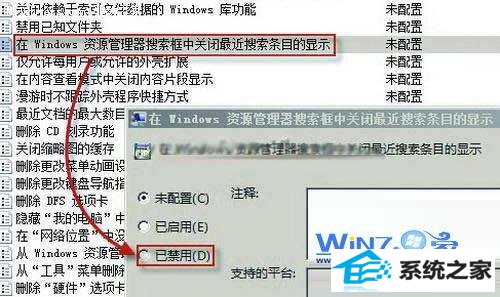
3、提高搜索速度的方法
把硬盘分区添加到索引就会大大提高搜索速度,不过在第一次进行索引的时候速度会比较慢,但是在索引完成之后,搜索文件就可以很快了,我们可以在控制面板的“索引选项”中进行详细设置。
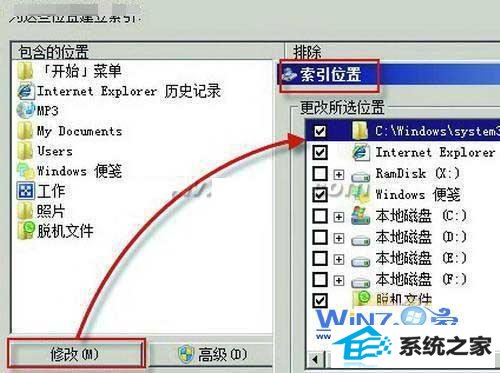
关于禁用win8的搜索记录的方法小编就为大家介绍到这里了,如果你也遇到过上面的困惑不妨试试上面的方法吧,希望对你们有所帮助哦
友情链接:
本站发布的资源仅为个人学习测试使用!不得用于任何商业用途!请支持购买微软正版软件!
如侵犯到您的版权,请通知我们!我们会第一时间处理! Copyright?2021 专注于win7系统版权所有 川ICP备128158888号-8